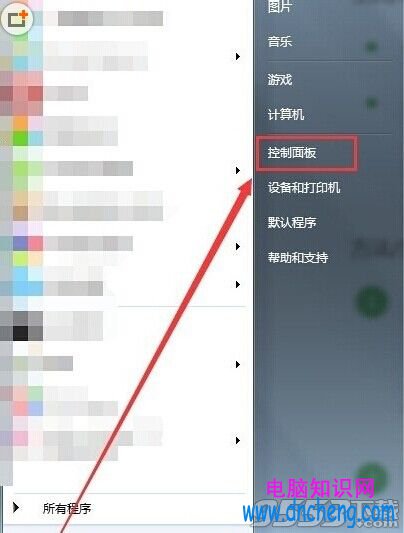萬盛學電腦網 >> 圖文處理 >> MAYA教程 >> Maya材質教程:打造千年不化的寒冰材質
Maya材質教程:打造千年不化的寒冰材質
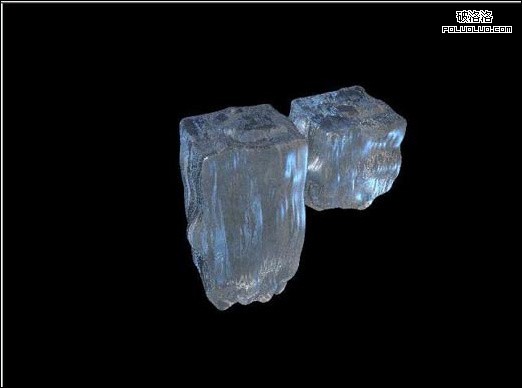
效果圖
(1)創建一個Phone材質,賦予場景中的物體。將Color調成白色,Cosine Power的值設為10,Reflectivity的值設為0.5。
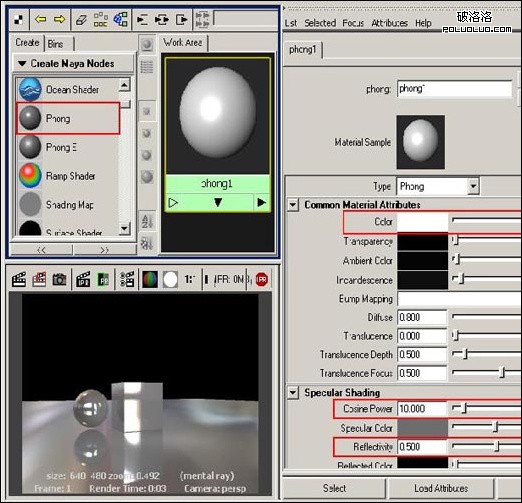
圖1
(2)打開Hypershade窗口中的Color Utilities欄,創建一個Blend Colors節點,將color1設為白色,color2設為黑色,將它連接到phong1材質的Transparency屬性上,物體呈半透明狀態。
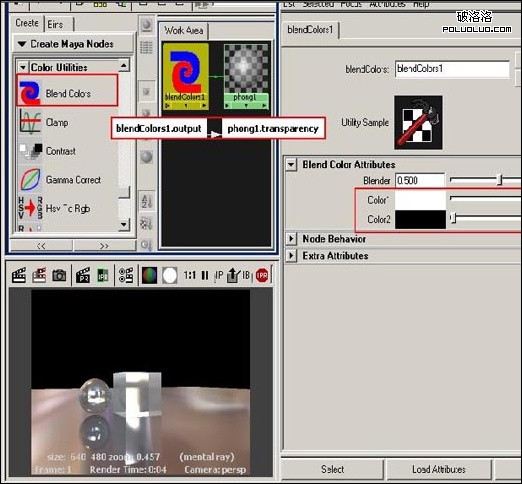
圖2
(3)打開Hypershade窗口中的General Utilities欄,創建一個samplerInfo節點,中鍵將它拖到Blend Colors節點上,在Connection Editor中,將samplerInfo節點的facingRatio屬性連接到Blend Colors的Blender屬性,這樣物體上和攝像機比較接近垂直的面接近透明,和攝像機方向接近平行的面,接近不透明。

圖3
(4)打開Hypershade窗口中的General Utilities欄,創建一個Bump 3d節點,中鍵將它拖到Phone1的Bump Mapping上。
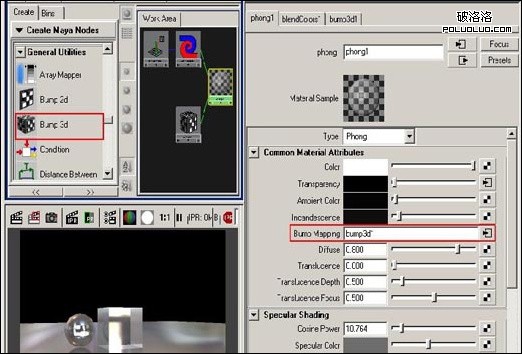
圖4
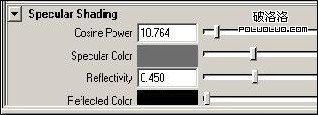
圖5
(5)打開Hypershade窗口中的3dTexture欄,創建一個solidFractal節點,中鍵將它拖到bump3d1的Bump Value屬性上,將Amplitude 的值設為0.4,將Ratio的值設為0.6,添加冰的凹凸紋裡。

圖6
(6)打開Hypershade窗口中的General Utilities欄,創建一個Bump 2d節點,將它連接到Bump 3d1節點上,在Connection Editor中,打開Right Display欄,選擇Show Hidden,顯示
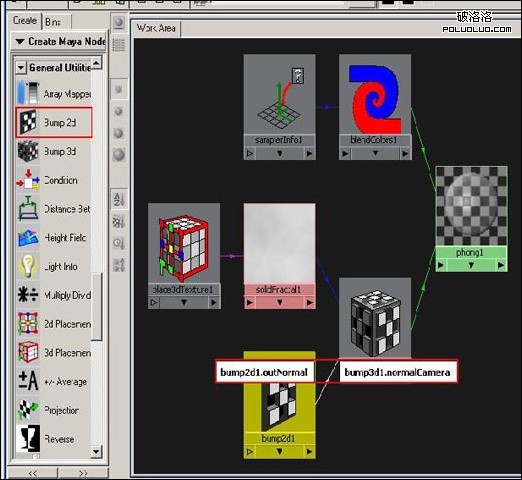
圖7
在屬性鏈接裡找到如圖所示命令 , 並將其鏈接。
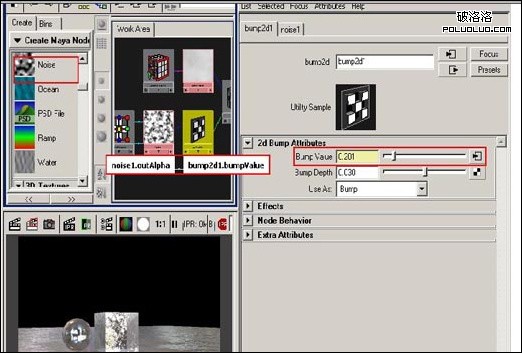
圖8
(7)打開Hypershade窗口中的2dTextures欄,創建一個Noise節點,中鍵將它拖到Bump2d1節點的Bump Value上,設置Bump Depth的值為0.03。
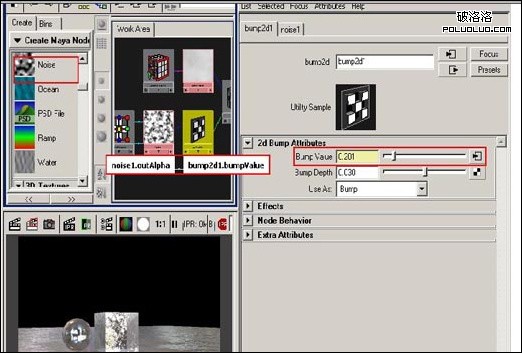
圖9
(8)打開Hypershade窗口中的General Utilities欄,創建一個Bump 2d節點,將它連接到Bump 2d1節點上,在Connection Editor中,將bump2d2的Out Nomal屬性連接到bump2d1的Nomal Camera屬性。
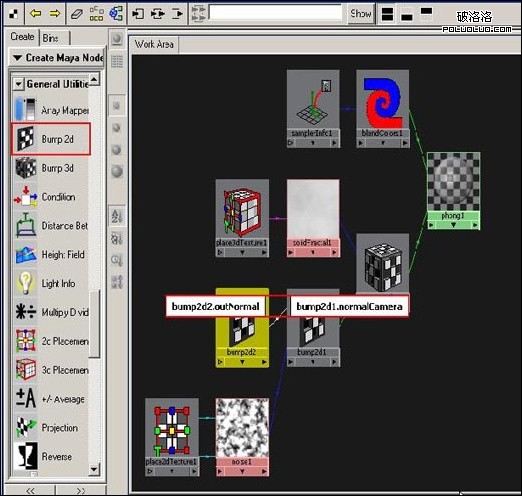
圖10
(9)打開Hypershade窗口中的2dTextures欄,創建一個fractal節點,中鍵將它拖到Bump2d3節點的Bump Value上,設置Threshold的值為0.6。最終效果如下圖所示。
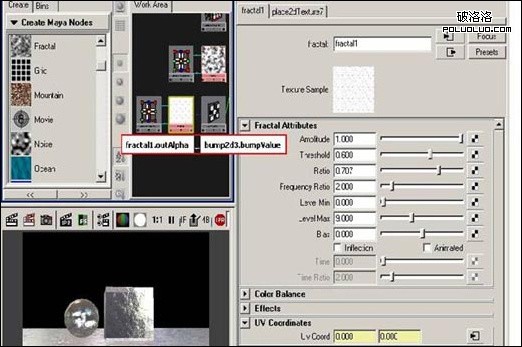
圖11
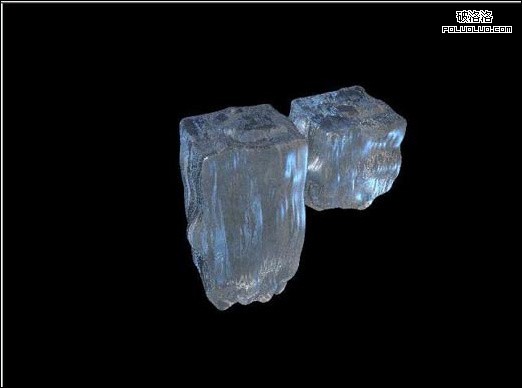
效果圖